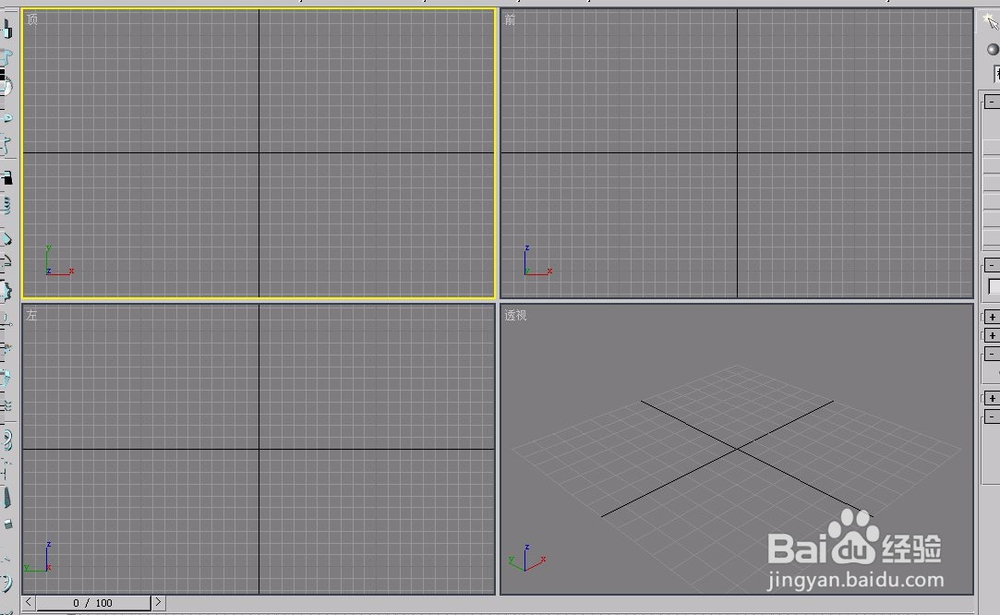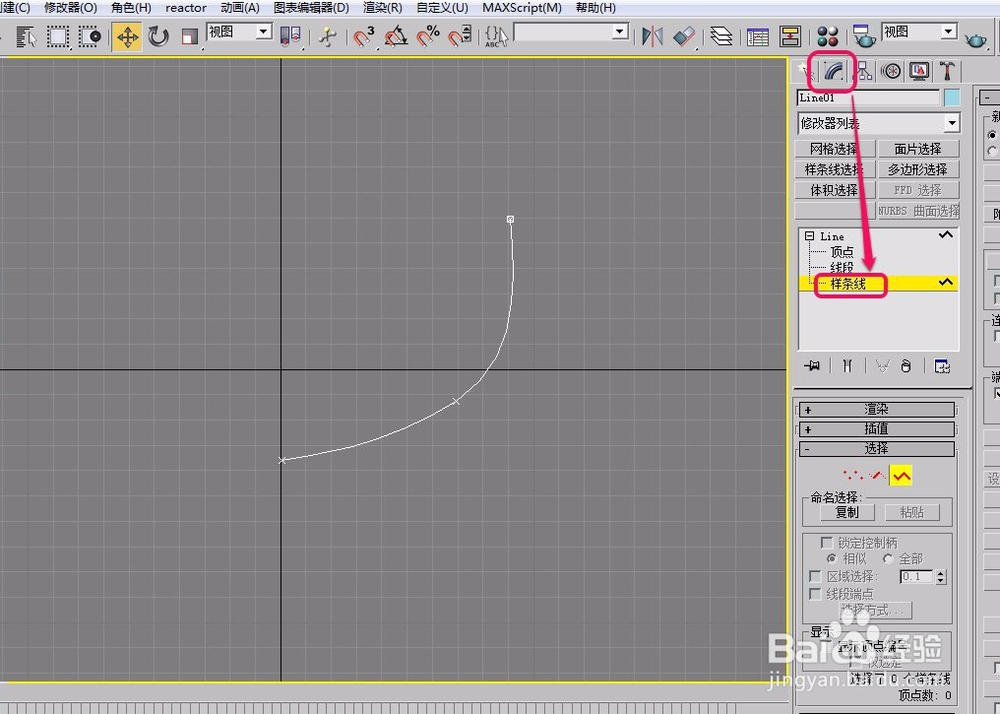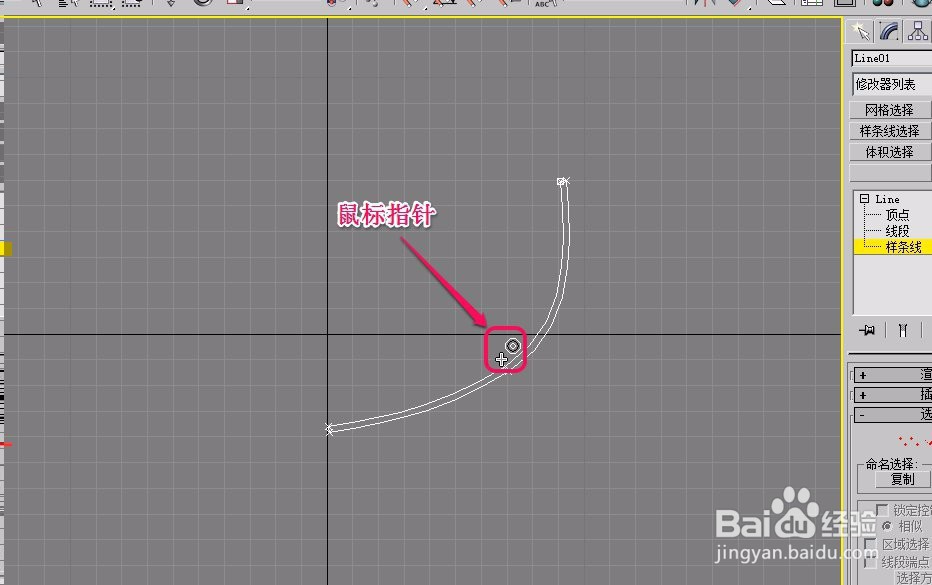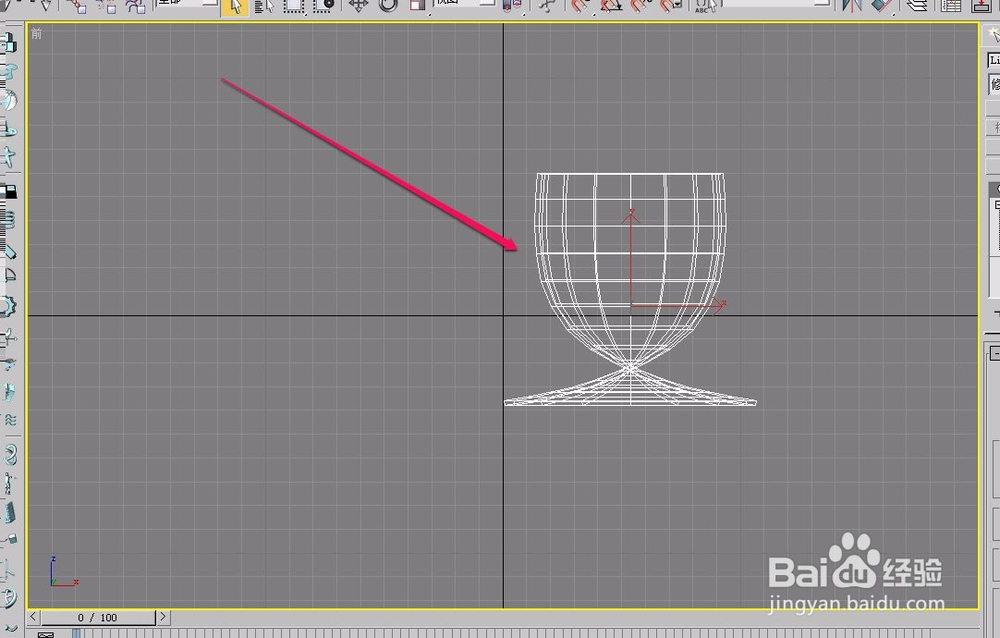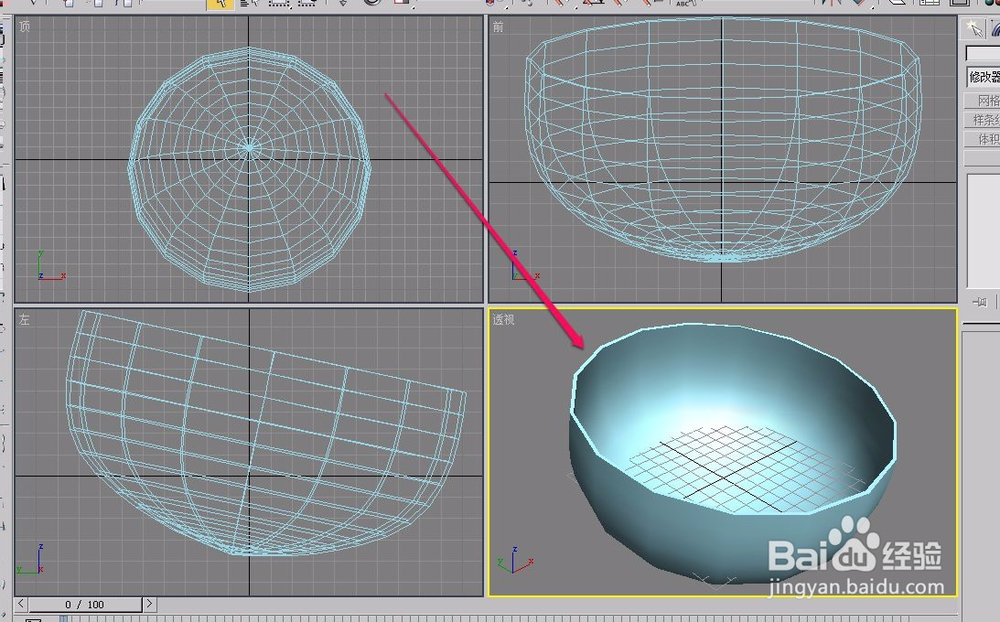3ds max使用车削方法制作出有厚度的盆(几何体)
1、打开3ds max软件,新建一个空白文档。
2、在“前”视图中绘制一条如图所示的图形。
3、打开“修改”选项卡,选择“Line”修改器中的“样条线”层级。
4、打开“几何体”卷展栏,单击选择“轮廓”按钮。
5、将鼠标指针移动到弧线上面,进行拖动,让弧线出现一个副本,使得2条弧线之间有一个厚度。
6、打开“修改器”菜单,选择“面片/样条线编辑”项中的“车削”命令。
7、视图中出现图示的图形。
8、打开“参数”卷展栏,单击选择“最小”按钮。
9、可以看到,一个有厚度的盆就制作好了。
声明:本网站引用、摘录或转载内容仅供网站访问者交流或参考,不代表本站立场,如存在版权或非法内容,请联系站长删除,联系邮箱:site.kefu@qq.com。
阅读量:50
阅读量:71
阅读量:41
阅读量:68
阅读量:58